Page 1

Register your product and get support at
www.philips.com/welcome
DVP3310
FR Mode d’emploi
ES Manual del usuario
DE Benutzerhandbuch
NL Gebruiksaanwijzing
IT Manuale utente
PT Manual do utilizador
Page 2
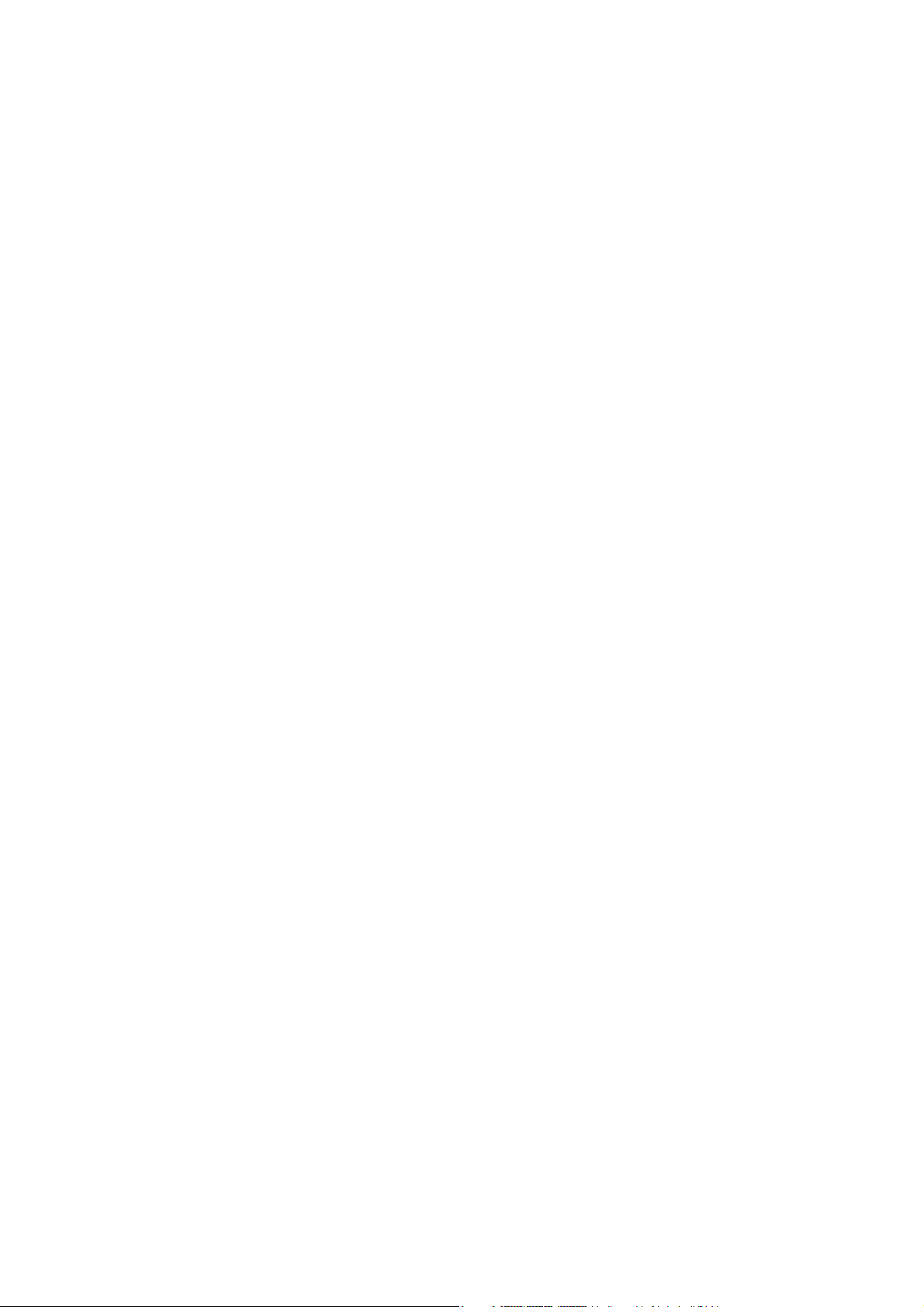
Page 3

Table des matières
9 Dépannage 29
1 Important 4
Sécurité et remarque importante 4
Remarques liées à la marque commerciale
5
2 Votre DVD player 6
Caractéristiques 6
Présentation du produit 7
3 Connexions 9
Connexion des câbles vidéo 9
Connexion des câbles audio 10
Routage audio vers d’autres appareils 10
Branchement sur le secteur 11
4 Mise en route 12
Préparation de la télécommande 12
Recherche du canal vidéo adéquat 13
Sélection de la langue d’af chage des menus
13
Activation du balayage progressif 14
10 Glossaire
30
Français
Table des matières
5 Lecture 15
Lecture depuis un disque 15
Lecture vidéo 16
Lecture de musique 18
Lecture de chiers photo 19
6 Réglage des paramètres 20
Réglages généraux 20
Réglages audio 20
Con guration vidéo 22
Préférences 23
7 Informations complémentaires 26
Mise à jour du logiciel 26
Entretien 26
8 Caractéristiques techniques 27
FR
3
Page 4
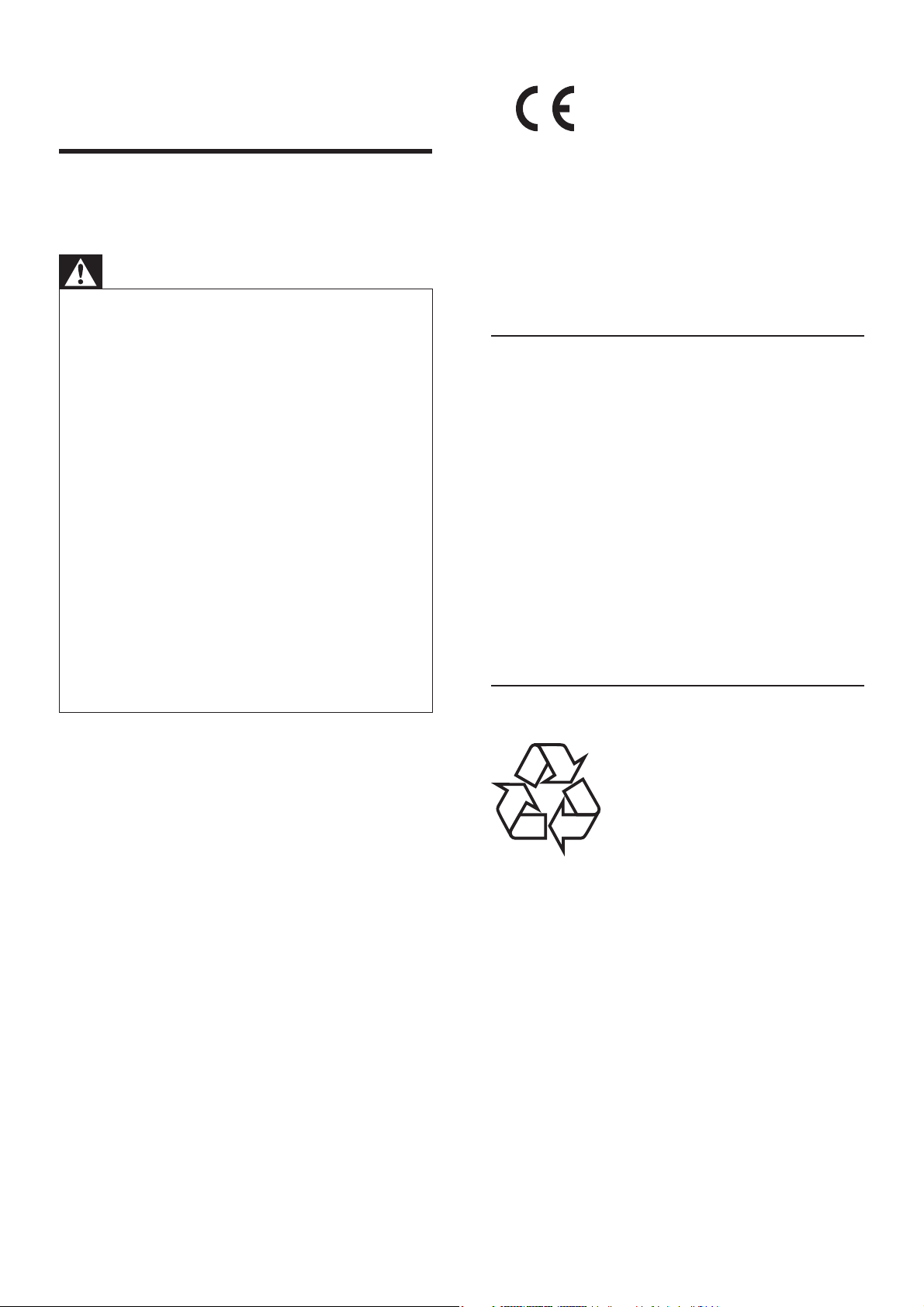
1 Important
Sécurité et remarque
importante
Avertissement
Risque de surchauffe ! N’installez jamais le •
DVD player dans un espace con né, tel qu’une
bibliothèque. Laissez un espace d’au moins 10 cm
autour du DVD player pour assurer une bonne
ventilation. Assurez-vous que des rideaux ou d’autres
objets n’obstruent pas les ori ces de ventilation du
DVD player.
Ne placez jamais le DVD player, la commande à
•
distance ou les piles près de ammes nues ou d’une
autre source de chaleur, y compris les rayons directs
du soleil.
•
Utilisez le DVD player uniquement en intérieur.
Éloignez le DVD player des sources d’eau ou
d’humidité, ou d’objets remplis d’eau.
Never place this DVD player on other electrical
•
equipment.
•
Restez éloigné du DVD player en cas d’orage.
Si la che d’alimentation ou un coupleur d’appareil •
est utilisé comme dispositif de découplage, celui-ci
doit rester facilement accessible.
Rayonnement laser visible et invisible à l’ouverture.
•
Ne vous exposez pas aux rayons.
Ce produit est conforme aux spéci cations
d’interférence radio de la Communauté
Européenne.
Ce produit est conforme aux spéci cations
des directives et des normes suivantes :
2006/95/EC, 2004/108/EC
À propos du balayage progressif
Notez que tous les téléviseurs haute dé nition
ne sont pas pleinement compatibles avec ce
produit. Il est possible que l’image contienne
des artéfacts. En cas de problèmes d’image
en balayage progressif 525 ou 625, nous
recommandons à l’utilisateur de sélectionner
la sortie de dé nition standard. Pour toute
question concernant la compatibilité de nos
téléviseurs avec les lecteurs de DVD 525p
et 625p, contactez le service d’assistance
clientèle.
Recyclage
Fusible secteur (Royaume-Uni uniquement)
Ce DVD player est équipé d’une che
moulée certi ée. Pour remplacer le fusible
secteur, utilisez un fusible de même valeur, tel
qu’indiqué sur la che (par exemple, 10A).
1 Ôtez le couvercle du fusible et le fusible
lui-même.
2 Le fusible de rechange doit être conforme
à la norme BS 1362 et posséder la
marque ASTA. Si vous avez perdu le
fusible, contactez votre revendeur a n de
connaître le type adéquat.
3 Replacez le couvercle du fusible.
A n d’assurer la conformité de ce produit
avec la directive CEM, ne détachez pas la che
d’alimentation du cordon d’alimentation.
Votre produit a été conçu et fabriqué avec des
matériaux et des composants de haute qualité
pouvant être recyclés et réutilisés.
La présence du symbole de poubelle barrée
indique que le produit est conforme à la
directive européenne 2002/96/CE :
4
FR
Page 5
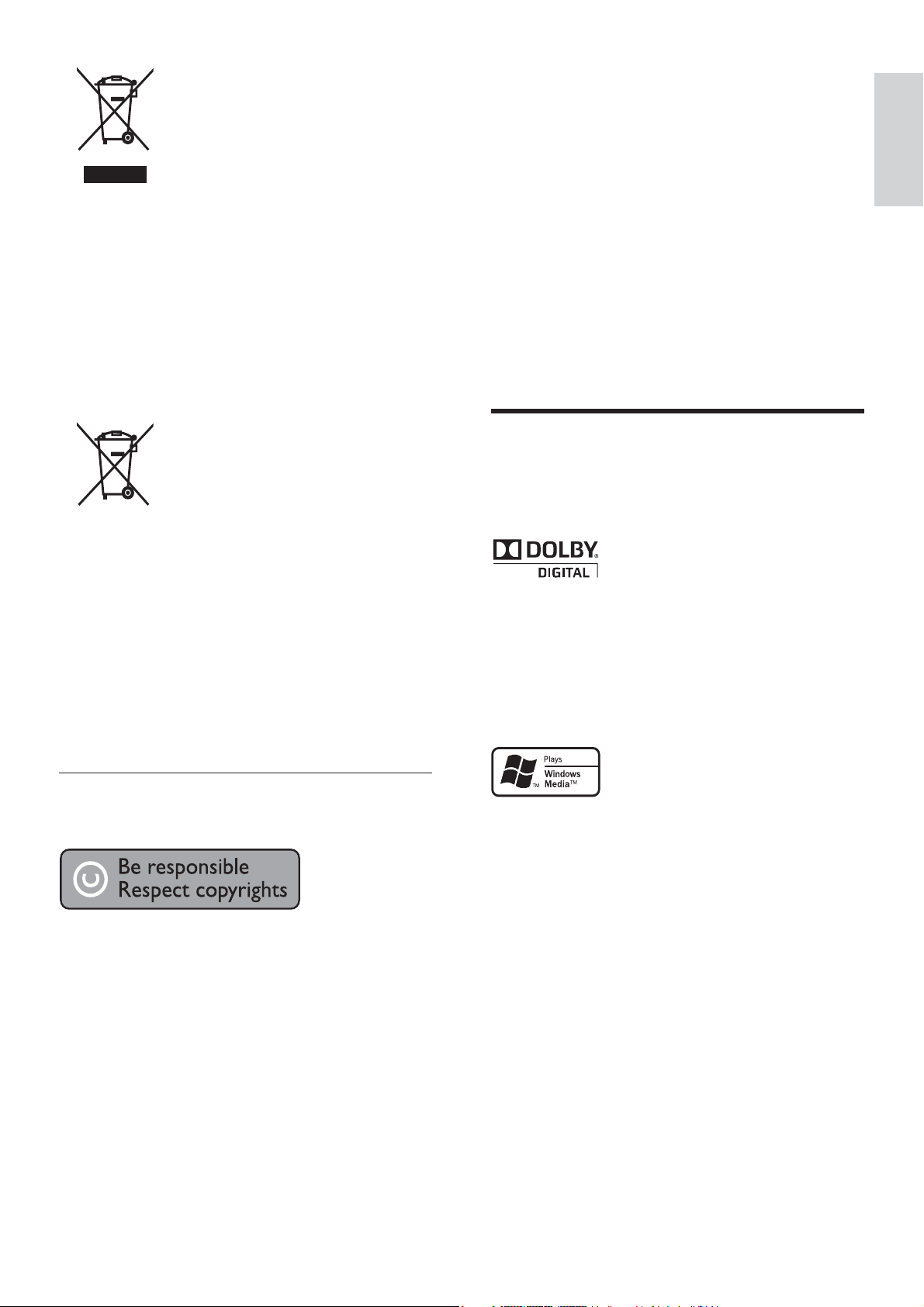
Ne jetez pas ce produit avec les ordures
ménagères ordinaires. Renseignez-vous sur
les dispositions en vigueur dans votre région
concernant la collecte séparée des appareils
électriques et électroniques. La mise au
rebut correcte de l’ancien produit permet de
préserver l’environnement et la santé.
sauf autorisation contraire de Macrovision
Corporation. La rétro-ingénierie et le
démontage sont interdits.
Droits d’auteur au Royaume-Uni
L’enregistrement et la reproduction de tout
élément peuvent être soumis à un accord
préalable. Reportez-vous au Copyright Act
1956 (Loi de 1956 sur les droits d’auteurs) et
aux Performers’ Protection Acts 1958 to 1972
(Loi sur la protection des artistes de 1958 à
1972) pour plus d’informations.
Remarques liées à la marque
commerciale
Français
Important
Votre produit contient des piles relevant
de la Directive européenne 2006/66/EC,
qui ne peuvent être jetées avec les ordures
ménagères.
Renseignez-vous sur les dispositions en vigueur
dans votre région concernant la collecte
séparée des piles. La mise au rebut correcte
de l’ancien produit permet de préserver
l’environnement et la santé.
Remarque concernant les droits
d’auteur
Ce produit intègre une technologie de
protection des droits d’auteur, soumise à
certains brevets américains et autres droits
relatifs à la propriété intellectuelle détenus
par Macrovision Corporation et d’autres
détenteurs de droits. L’utilisation de cette
technologie doit être soumise à l’autorisation
expresse de Macrovision Corporation, et
ce, uniquement dans le cadre du visionnage
à domicile et d’autres cas d’emploi limités
Les labels « Manufactured under license from
Dolby Laboratories », « Dolby » et le symbole
du double D sont des marques commerciales
de Dolby Laboratories.
Windows Media and the Windows logo are
trademarks, or registered trademarks of
Microsoft Corporation in the United States
and/or other countries.
FR
5
Page 6
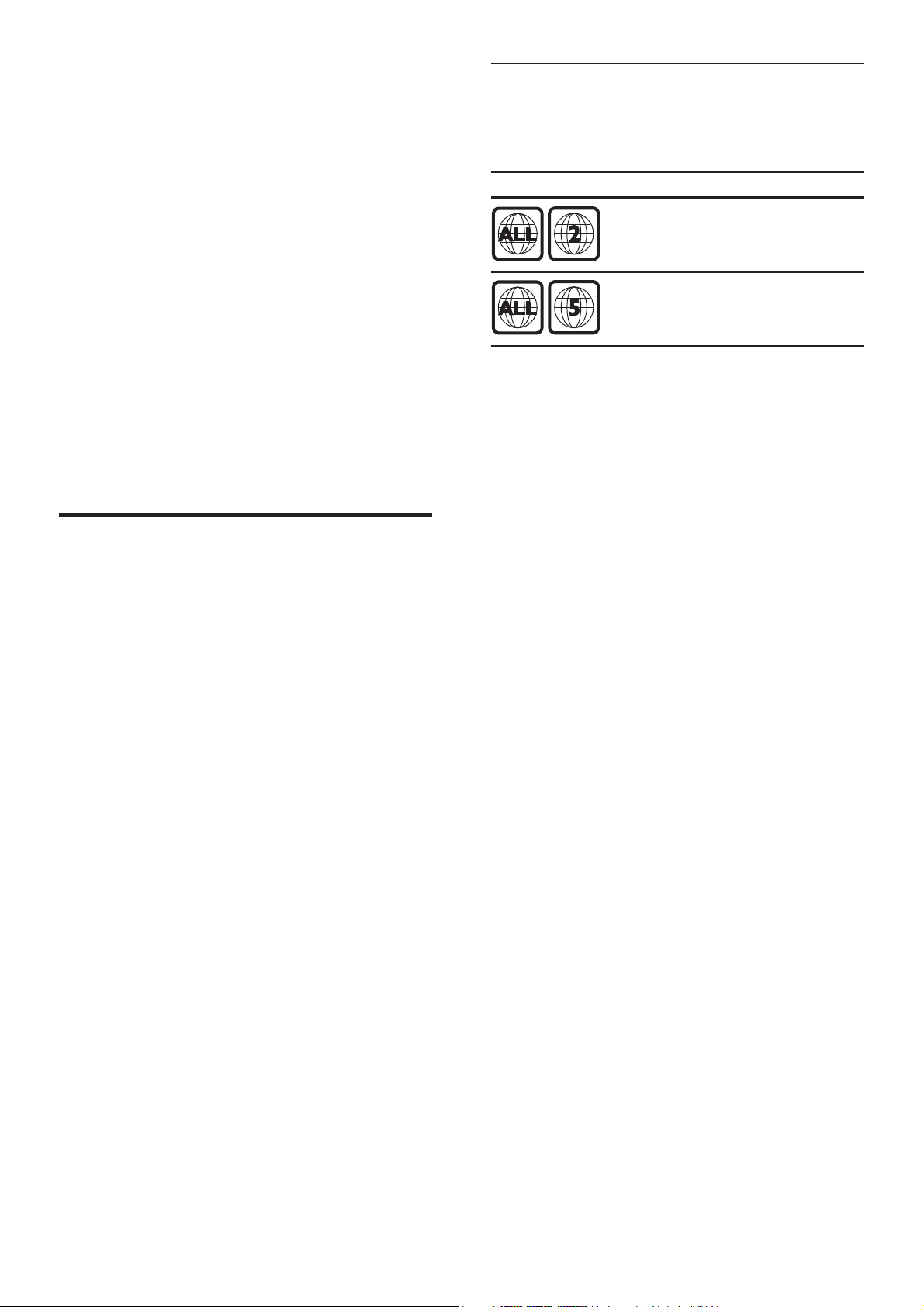
2 Votre DVD
player
Codes de zone
Votre DVD player lit les disques présentant les
codes de zone suivants.
Code de zone DVD Pays
Félicitations pour votre achat et bienvenue dans
le monde de Philips ! Pour béné cier de tous
les avantages de l’assistance Philips, enregistrez
votre produit sur le site www.philips.com/
welcome.
Votre DVD player donne vie aux contenus
audio et vidéo. Votre DVD player lit
pratiquement tous les formats de disque, y
compris les photos numériques, sans jamais
sacri er la qualité de l’image.
Caractéristiques
Adaptation à la taille de l’écran
Les lms s’af chent en plein écran, quel que
soit le téléviseur.
Europe
Russie
Vidéo composantes avec balayage progressif
Repousse les limites de la résolution standard
et offre une image plus proche du cinéma,
pour un visionnage de DVD sur téléviseur plus
agréable.
6
FR
Page 7

Présentation du produit
Unité principale
Télécommande
Français
1
2
a ( Mise en veille/Marche )
Permet de mettre votre DVD player •
sous tension ou en mode de veille.
b Logement du disque
c Af cheur
d
e
( Ouvrir/Fermer )
Permet d’ouvrir ou de fermer le •
logement du disque.
( Lecture/Pause )
Permet de démarrer, suspendre ou •
reprendre la lecture du disque.
3
4
5
6
7
10
18
17
16
15
14
8
9
13
12
11
Votre DVD player
a ( Mise en veille/Marche )
Permet de mettre votre DVD player •
sous tension ou en mode de veille.
b
c DISC MENU
( Ouvrir/Fermer )
Permet d’ouvrir ou de fermer le •
logement du disque.
Permet d’accéder au menu du disque •
ou de le quitter.
En mode PBC, permet d’activer •
et de désactiver la fonction PBC
(commande de lecture) pour les
VCD et les SVCD.
FR
7
Page 8

d
e
f
g
( Boutons de navigation )
Pour naviguer dans le menu.•
Permettent de réaliser une •
recherche rapide vers l’avant (droite)
ou l’arrière (gauche). Appuyez
plusieurs fois sur ces touches pour
changer de vitesse.
Permettent de réaliser une •
recherche lente vers l’avant (haut)
ou l’arrière (bas). Appuyez plusieurs
fois sur ces touches pour changer de
vitesse.
BACK
Revient au menu précédent.•
Pour les DVD, permet d’af cher le •
menu des titres.
Pour les VCD version 2.0 ou les •
SVCD avec le mode PBC activé,
permet de revenir au menu en cours
de lecture.
/ ( Précédent/Suivant )
Permet de passer au titre, au •
chapitre ou à la piste précédent(e)/
suivant(e).
Maintenez enfoncé pour effectuer •
une recherche rapide vers l’avant ou
l’arrière.
( Silence )
Pour couper le son ou le rétablir.•
l REPEAT A-B
Permet de marquer la section à •
répéter ou de désactiver le mode de
répétition.
m AUDIO
Permet de sélectionner un canal ou •
une langue audio sur un disque.
n
( Arrêt )
Arrête la lecture du disque.•
o
( Lecture/Pause )
Permet de démarrer, suspendre ou •
reprendre la lecture du disque.
p
INFO
Pour les disques, permet d’af cher •
des informations relatives à l’état
actuel du disque.
Pour les diaporamas, permet •
d’af cher les chiers photo sous
forme de miniatures.
q OK
Pour con rmer une saisie ou une •
sélection.
r SETUP
Permet d’accéder au menu de •
con guration système ou de le
quitter.
h Boutons numériques
Permet de sélectionner un élément •
à lire.
i SUBTITLE
Permet de sélectionner la langue des •
sous-titres sur un disque.
j
ZOOM
Pour ajuster le format de l’image à •
l’écran.
Permet d’effectuer un zoom avant ou •
arrière dans l’image.
k REPEAT
Permet de parcourir les différents •
modes de répétition.
8
FR
Page 9

3 Connexions
Effectuez les raccordements suivants pour
utiliser votre DVD player.
Connexions de base :
Vidéo•
Audio•
Connexions facultatives :
Routage audio vers d’autres appareils :•
Ampli-tuner numérique•
Système stéréo analogique•
Remarque
Reportez-vous à la plaque signalétique située à •
l’arrière ou en dessous du produit pour connaître les
données d’identi cation ainsi que le régime nominal
d’alimentation.
•
Avant d’effectuer ou de modi er des connexions,
assurez-vous que tous les appareils sont débranchés
de la prise secteur.
Sélectionnez la meilleure connexion vidéo
prise en charge par votre téléviseur.
Option 1 : connexion aux prises vidéo •
composantes (sur un téléviseur standard
ou un téléviseur à balayage progressif).
Option 2 : connexion à la prise péritel •
(sur un téléviseur standard).
Option 3 : connexion à la prise vidéo •
(CVBS) (sur un téléviseur standard).
Remarque
Le DVD player doit être branché directement à un •
téléviseur.
Option 1 : connexion aux prises vidéo
composantes
Pb
Pr
Y
COMPONENT VIDEO OUT
Pr
Pb
COMPONENT
VIDEO IN
Y
Français
Connexions
Conseil
Vous pouvez utiliser différents types de •
connecteurs pour brancher ce produit au
téléviseur, selon les possibilités et vos besoins. Un
guide interactif complet sur la connexion de ce
produit est disponible à l’adresse suivante : www.
connectivityguide.philips.com.
Connexion des câbles vidéo
Raccordez votre DVD player à votre téléviseur
pour af cher le contenu du disque.
1 Reliez les prises Y Pb Pr de votre DVD
player aux entrées vidéo composantes
du téléviseur à l’aide des câbles vidéo
composantes (non fournis).
Si vous utilisez un téléviseur à •
balayage progressif, vous pouvez
activer le mode de balayage
progressif.
Conseil
Les entrées vidéo composantes de votre téléviseur •
peuvent être signalées par les lettres Y Pb/Cb Pr/Cr
ou YUV.
Cette connexion permet d’obtenir une image de
•
bonne qualité.
FR
9
Page 10
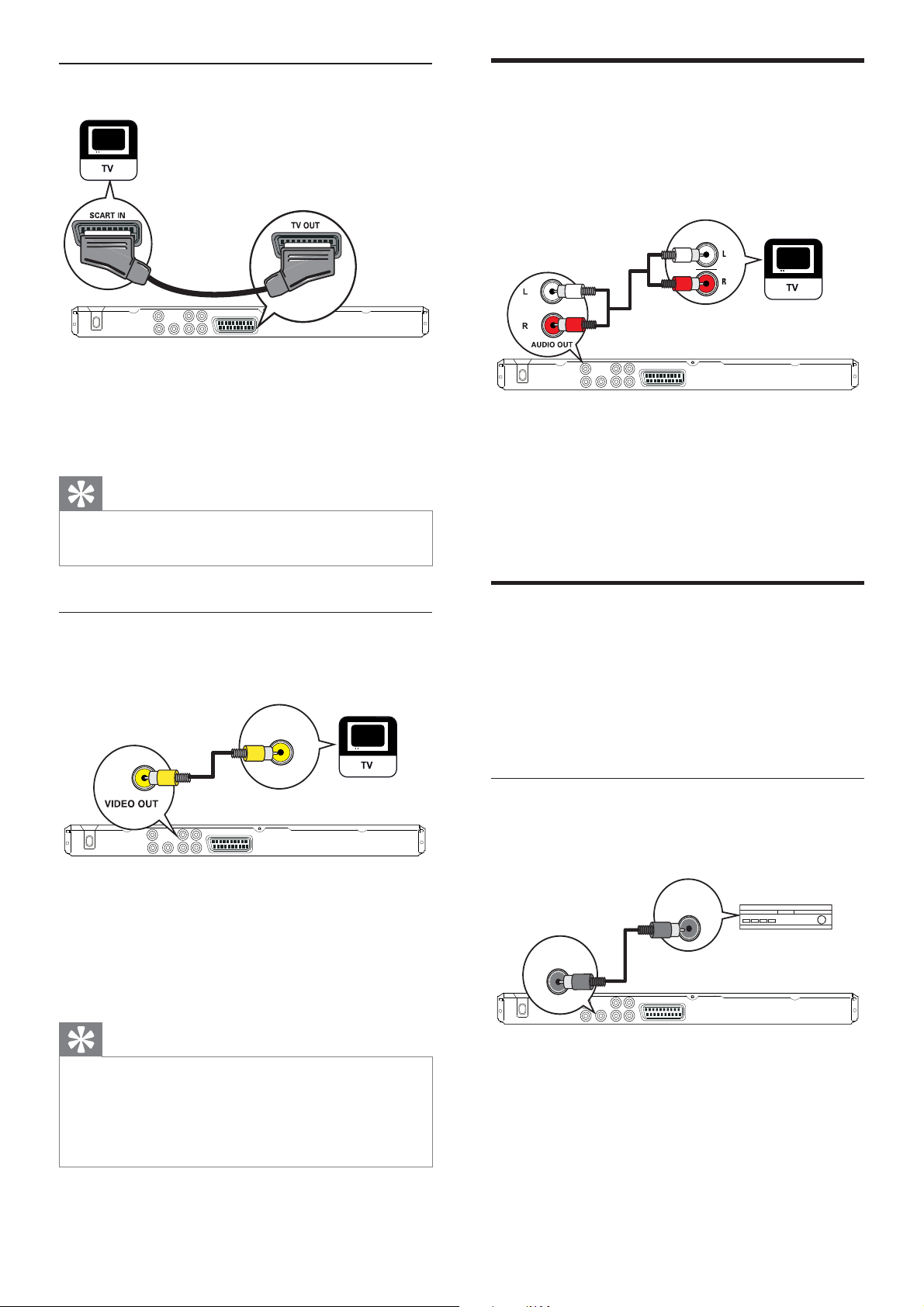
Option 2 : connexion à la prise péritel
Connexion des câbles audio
Reliez la sortie audio de votre DVD player au
téléviseur pour que celui-ci diffuse le son.
AUDIO IN
1 Reliez la prise TV OUT de votre DVD
player à l’entrée péritel du téléviseur à
l’aide d’un câble péritel (non fourni).
Conseil
Cette connexion permet d’obtenir une image de •
bonne qualité.
Option 3 : connexion à une prise
vidéo (CVBS)
VIDEO IN
1 Reliez les prises AUDIO OUT L/R de
votre DVD player aux entrées audio du
téléviseur à l’aide des câbles audio (non
fournis).
Routage audio vers d’autres
appareils
Transmettez le son provenant de votre DVD
player à d’autres appareils pour une meilleure
qualité sonore.
Connexion d’un ampli cateur/
récepteur numérique
1 Reliez la prise VIDEO OUT de votre
DVD player à l’entrée vidéo du téléviseur
à l’aide d’un câble vidéo composite (non
fourni).
Conseil
La prise d’entrée vidéo de votre téléviseur peut •
s’appeler A/V IN, VIDEO IN, COMPOSITE ou
BASEBAND.
Cette connexion permet d’obtenir une image de
•
qualité standard.
10
FR
DIGITAL IN
DIGITAL
OUT
COAXIAL
1 Reliez la prise COAXIAL/DIGITAL
OUT de votre DVD player à l’entrée
COAXIAL/DIGITAL de l’appareil à l’aide
d’un câble coaxial (non fourni).
Page 11

Conseil
Il est possible d’optimiser la sortie audio (voir •
chapitre « Réglage des paramètres » - [PAGE
REGLAGES AUDIO] > [Sortie num.] pour plus
d’informations).
Branchement sur le secteur
Remarque
Risque d’endommagement du produit ! Véri ez que •
la tension d’alimentation correspond à la valeur de
tension imprimée au dos ou sous votre DVD player.
Français
Connexion d’un système stéréo
analogique
AUDIO IN
1 Reliez les prises AUDIO OUT L/R de
votre DVD player aux entrées audio de
l’appareil à l’aide des câbles audio (non
fournis).
1 Branchez le cordon d’alimentation sur la
prise secteur.
Votre DVD player est prêt à être »
con guré avant utilisation.
Connexions
FR
11
Page 12

4 Mise en route
Préparation de la
télécommande
Navigation dans le menu
1 Pointez la télécommande directement
vers le capteur infrarouge du DVD player,
puis sélectionnez la fonction souhaitée.
2 Parcourez les menus qui s’af chent à
l’écran à l’aide des touches suivantes de la
télécommande.
1 Ouvrez le compartiment à piles en
exerçant une pression.
2 Insérez 2 piles AAA en respectant la
polarité (+/-) indiquée.
3 Refermez le couvercle.
Attention
Ôtez les piles si celles-ci sont usagées ou si •
vous savez que vous ne vous servirez pas de la
télécommande pendant un certain temps.
Ne mélangez pas les piles (neuves et anciennes, au
•
carbone et alcalines, etc.).
Les piles contiennent des substances chimiques : elles
•
doivent être mises au rebut de manière adéquate.
Touche Action
Déplacer vers le haut ou
vers le bas
Déplacer vers la gauche ou
la droite
OK Con rmer une sélection
Saisir des chiffres
12
FR
Page 13

Recherche du canal vidéo
Sélection de la langue
adéquat
1 Appuyez sur pour mettre votre DVD
player sous tension.
2 Allumez le téléviseur, puis réglez-le sur le
canal d’entrée vidéo adéquat de l’une des
manières suivantes :
Sélectionnez le premier canal de •
votre téléviseur, puis appuyez sur
la touche bas de sélection des
chaînes jusqu’à ce que l’écran Philips
apparaisse.
Appuyez à plusieurs reprises •
sur la touche
télécommande de votre téléviseur.
Conseil
Le canal d’entrée vidéo se situe entre le premier •
et le dernier canal ; il peut s’appeler FRONT,
A/V IN, VIDEO, HDMI etc. Pour savoir comment
sélectionner l’entrée correcte, reportez-vous au
manuel d’utilisation de votre téléviseur.
Si la sortie audio de votre DVD player est transmise
•
à un autre appareil audio (tel qu’un récepteur ou
un système audio), sélectionnez le canal d’entrée
approprié sur celui-ci. Reportez-vous au manuel
d’utilisation de l’appareil pour plus d’informations.
SOURCE de la
d’af chage des menus
Réglages généraux
Langue OSD
Veille auto.
English
Français
Deutsch
Italiano
Español
Português
Nederlands
Svenska
1 Appuyez sur SETUP .
Le menu » [Réglages généraux] s’af che.
2 Sélectionnez [Langue OSD] , puis appuyez
sur
.
Les langues disponibles varient en •
fonction de votre pays ou de votre
région. Elles ne correspondent peutêtre pas à l’illustration ci-dessus.
3 Appuyez sur pour sélectionner une
langue, puis appuyez sur OK .
Conseil
Français
Mise en route
Reportez-vous au chapitre « Réglage des •
paramètres » - [Préférences] pour paramétrer la
langue par défaut pour le son et les menus des DVD.
FR
13
Page 14

Activation du balayage
progressif
7 Vous pouvez maintenant activer le mode
de balayage progressif sur votre téléviseur
(reportez-vous à son manuel d’utilisation).
Raccordez un téléviseur à balayage progressif
en utilisant les prises vidéo composantes (voir
chapitre « Connexion des câbles vidéo »
- Option 1 : connexion aux prises vidéo
composantes).
PAGE RÉGLAGES VIDÉO
Système TV
AFFICHAGE TV
PARAM COUL
COMPONENT
Entrelacement
RGB
Balayage progr.
1 Réglez le téléviseur sur le canal de votre
DVD player.
Remarque
Pendant la lecture, lorsque le mode de balayage •
progressif est activé pour votre DVD player et
le téléviseur, il est possible que l’image af chée
soit déformée. Désactivez la fonction de balayage
progressif de votre DVD player et du téléviseur.
2 Appuyez sur SETUP .
3 Appuyez sur pour sélectionner [PAGE
RÉGLAGES VIDÉO] .
4 Sélectionnez [COMPONENT] >
[Balayage progr.] , puis appuyez sur OK .
Un message d’avertissement s’af che »
à l’écran.
5 Pour continuer, sélectionnez [Oui] , puis
appuyez sur OK .
Le balayage progressif est con guré. »
Remarque
Si un écran vierge ou une image déformée s’af che, •
patientez 15 secondes jusqu’à l’activation de la
restauration automatique.
Si rien ne s’af che, désactivez le mode de balayage
•
progressif comme suit : 1) Appuyez sur pour ouvrir
le logement du disque. 2) Appuyez sur la Touc he
numérique « 1 » .
6 Appuyez sur SETUP pour quitter le
menu.
14
FR
Page 15

5 Lecture
Lecture depuis un disque
Remarque
Les DVD et les lecteurs de DVD font l’objet de •
restrictions régionales. Assurez-vous que le code de
zone du DVD à lire correspond au code de zone de
votre lecteur (indiqué à l’arrière).
Votre DVD player prend en charge la lecture des
•
formats de chier suivants : MP3/WMA/JPEG.
La lecture d’un DVD-R, DVD+R ou DVD-RW n’est
•
possible que si le disque est nalisé.
Lecture d’un disque
Conseil
Lorsque le menu de saisie du mot de passe s’af che, •
vous devez saisir le mot de passe avant la lecture.
•
Si vous mettez un disque en pause ou que vous
l’arrêtez pendant environ 5 minutes, l’économiseur
d’écran est activé. Pour désactiver l’économiseur
d’écran, appuyez sur DISC MENU .
Lorsqu’un disque est en pause ou arrêté et que vous
•
n’appuyez sur aucune touche dans les 15 minutes,
votre DVD player passe automatiquement en mode
veille.
Français
Lecture
Attention
N’insérez jamais d’objets autres que des disques dans •
le logement.
1 Appuyez sur pour ouvrir le logement
du disque.
2 Insérez un disque avec l’étiquette
orientée vers le haut.
Pour les disques double face, •
orientez la face à lire vers le haut.
3 Appuyez sur pour fermer le logement
du disque.
Pour af cher le contenu du disque, •
allumez le téléviseur sur le canal
réservé à votre DVD player.
Si la lecture ne démarre pas •
automatiquement, appuyez sur
4 Pour arrêter la lecture, appuyez sur .
.
FR
15
Page 16

Lecture vidéo
Modi cation des options de lecture
vidéo
Remarque
Dans le cas des disques vidéo, la lecture reprend à •
l’endroit où elle avait été arrêtée. Pour reprendre la
lecture au début, appuyez sur
du message.
lors de l’af chage
Contrôle d’un titre
1 Lisez un titre.
2 Pilotez le titre à l’aide de la
télécommande.
Touche Action
Permet de démarrer, suspendre
ou reprendre la lecture du
disque.
, Permettent de réaliser une
, Réaliser une recherche lente vers
Arrête la lecture du disque.
Passer au titre ou chapitre
suivant.
Passer au début du titre ou
chapitre en cours. Appuyez deux
fois sur cette touche pour passer
au titre ou chapitre précédent.
recherche rapide vers l’avant
(droite) ou l’arrière (gauche).
Appuyez plusieurs fois sur ces
touches pour changer de vitesse.
l’avant (haut) ou l’arrière (bas).
Appuyez plusieurs fois sur ces
touches pour changer de vitesse.
La recherche lente vers l’arrière
est impossible pour les VCD/
SVCD.
1 Lisez un titre.
2 Modi ez la lecture vidéo à l’aide de la
télécommande.
Touche Action
AUDIO Permet de sélectionner un canal
ou une langue audio sur un
disque.
Cette fonction n’est disponible
que sur les disques disposant de
plusieurs langues son ou d’un
canal audio multiple.
SUBTITLE Permet de sélectionner la langue
des sous-titres sur un disque.
Cette fonction n’est disponible
que pour les disques disposant de
plusieurs langues de sous-titrage.
REPEAT Sélectionner ou désactiver le
mode de répétition.
Les options de répétition
dépendent du type de disque.
Pour les VCD, la lecture répétée
n’est possible que si le mode
PBC est désactivé.
ZOOM
(Taille
écran)
ZOOM Parcourir les formats d’écran et
INFO Af cher des informations sur le
Adapter le format d’image à
l’écran du téléviseur.
Appuyez à plusieurs reprises
sur cette touche, jusqu’à ce
que les dimensions de l’image
correspondent à l’écran du
téléviseur.
les différents facteurs de zoom.
Utilisez les Boutons de
navigation pour vous déplacer
dans l’image obtenue.
disque et sur son état actuel.
Les options de lecture vidéo
peuvent être modi ées ici sans
interrompre la lecture du disque.
16
FR
Page 17

Remarque
Conseil
Il est possible que certains disques ne permettent •
pas certaines opérations. Reportez-vous aux
informations fournies avec le disque pour plus de
détails.
Accès au menu DVD
1 Appuyez sur DISC MENU pour accéder
au menu principal du disque.
2 Sélectionnez une option de lecture, puis
appuyez sur OK .
Dans certains menus, vous devez •
appuyer sur les Boutons numériques
pour saisir votre sélection.
Pour revenir au menu des titres •
pendant la lecture, appuyez sur
BACK .
Accès au menu d’un VCD
Le mode PBC (Playback Control - Contrôle
de lecture) est activé par défaut pour les
VCD/SVCD. Lorsqu’un VCD/SVCD est inséré,
le menu du disque s’af che.
1 Appuyez sur Boutons numériques pour
sélectionner une option de lecture, puis
sur OK pour lancer la lecture.
Si le mode PBC est désactivé, le •
menu n’apparaît pas et la lecture
démarre à la première piste.
Pour retourner au menu des titres •
pendant la lecture, appuyez sur
BACK (uniquement lorsque le mode
PBC est activé).
Appuyez sur • DISC MENU pour activer et désactiver
le mode PBC.
Accès à un passage spéci que
1 Au cours de la lecture, appuyez sur
INFO .
Le menu d’état du disque s’af che. »
2 Sélectionnez le temps de lecture écoulé
actuel, puis appuyez sur
• [Durée ti] (durée du titre)
• [Durée ch] (durée du chapitre)
• [Dur. disque] (durée du disque)
• [Durée piste] (durée de la piste)
.
3 Saisissez à l’aide des Boutons numériques
le temps à partir duquel vous souhaitez
démarrer la lecture, puis appuyez sur OK
Af chage du temps de lecture
1 Au cours de la lecture, appuyez sur
INFO .
Le menu d’état du disque s’af che. »
2 Sélectionnez [Aff durée] , puis appuyez
sur
.
Les options d’af chage dépendent du »
type de disque.
Option Action
[Titre écoulé]
/ [Chapitre
écoulé]
[Titre restant]
/ [Chapitre
rest]
[Total écoulé]
/ [Part
écoulée]
[Total restant]
/ [Durée
restante]
Af cher le temps de lecture
écoulé pour le titre ou le
chapitre d’un DVD.
Af cher le temps de lecture
restant pour le titre ou le
chapitre d’un DVD.
Af cher le temps de lecture
écoulé pour une piste ou la
totalité d’un VCD/SVCD.
Af cher le temps de lecture
restant pour une piste ou la
totalité d’un VCD/SVCD.
Français
Lecture
FR
17
Page 18

3 Sélectionnez une option, puis appuyez sur
OK .
Visualiser une vidéo sous différents
angles de vue.
1 Au cours de la lecture, appuyez sur
INFO .
Le menu d’état du disque s’af che. »
Lecture de musique
Remarque
Sur cer tains disques audio du commerce, la lecture •
peut reprendre à l’endroit où elle avait été arrêtée.
Pour commencer la lecture à la première piste,
appuyez sur
.
2 Sélectionnez [Angle] , puis appuyez sur .
3 Modi ez l’angle en appuyant sur les
Boutons numériques .
La lecture s’effectue sous l’angle choisi. »
Remarque
Applicable uniquement aux disques contenant des •
scènes multi-angles.
Lecture en boucle d’un passage précis
1 Lors de la lecture, appuyez sur REPEAT
A-B pour indiquer le début du passage.
2 Appuyez de nouveau sur REPEAT A-B
pour dé nir le point nal.
La lecture en boucle démarre. »
3 Pour annuler la lecture en boucle,
appuyez de nouveau sur REPEAT A-B .
Contrôle d’une piste
1 Lisez une piste.
2 Pilotez la piste à l’aide de la
télécommande.
Touche Action
Permet de démarrer,
suspendre ou reprendre
la lecture du disque.
Arrête la lecture du
disque.
Passer à la piste suivante.
Lancer la lecture au
début de la piste en
cours. Appuyez deux
fois pour passer à la piste
précédente.
Permet de sélectionner
un élément à lire.
Remarque
Vous ne pouvez dé nir un passage à répéter qu’au •
sein d’une même piste ou d’un même titre.
18
FR
, Permettent de réaliser
une recherche rapide
vers l’avant (droite)
ou l’arrière (gauche).
Appuyez plusieurs fois
sur ces touches pour
changer de vitesse.
Appuyez plusieurs fois
sur cette touche pour
modi er la vitesse de
recherche.
Page 19

Touche Action
REPEAT Basculer entre les
différents modes de
répétition ou désactiver
le mode de répétition.
Les options de répétition
dépendent du type de
disque.
Lecture de musique au format MP3/
WMA
Le format MP3/WMA correspond à un type
de chiers audio extrêmement compressés
(extensions .mp3 ou .wma).
1 Insérez un disque ou contenant des
chiers musicaux MP3/WMA.
Le menu du contenu s’af che. »
2 La lecture commence.
Pour sélectionner une autre piste, •
appuyez sur
, puis sur OK .
3 Pour retourner au menu principal,
appuyez sur
racine soit sélectionné, puis appuyez sur
OK .
Pour sélectionner un dossier, •
appuyez sur
Remarque
Pour les CD enregistrés au cours de sessions •
multiples, seule la première session est lue.
Ce DVD player ne prend pas en charge le format
•
audio MP3PRO.
Si le nom de la piste MP3 (ID3) ou de l’album
•
comporte des caractères spéciaux, il se peut qu’il
ne s’af che pas correctement à l’écran car ces
caractères ne sont pas pris en charge.
Certains chiers WMA sont protégés par la
•
gestion des droits numériques (DRM, Digital Right
Management) et ne peuvent pas être lus par ce DVD
player.
Les dossiers ou les chiers dont la taille excède la
•
capacité de prise en charge de votre DVD player ne
pourront pas être af chés ni lus.
jusqu’à ce que le menu
, puis sur OK .
Lecture de chiers photo
Lecture de chiers photo sous forme
de diaporama
Ce DVD player peut lire des photos JPEG
(extensions de chier .jpeg ou .jpg).
1 Insérez un disque ou contenant des
photos au format JPEG.
Le diaporama démarre (pour les »
disques Kodak) ou un menu du
contenu s’af che (pour les disques
JPEG).
2 Sélectionnez le dossier ou l’album que
vous voulez visionner.
Pour prévisualiser les photos du •
dossier ou de l’album, appuyez sur
INFO .
Pour revenir à l’écran précédent ou •
passer à l’écran suivant, appuyez sur
/ .
Pour sélectionner une photo, •
appuyez sur Boutons de navigation .
Pour n’af cher que la photo •
sélectionnée, appuyez sur OK .
3 Appuyez sur OK pour lancer la lecture du
diaporama.
Pour revenir au menu, appuyez sur •
BACK .
Français
Lecture
FR
19
Page 20

Remarque
Lecture de diaporamas musicaux
Le délai d’af chage du contenu du disque sur le •
téléviseur dépend du nombre de titres ou de photos
stockés sur le support.
Si la photo JPEG n’a pas été enregistrée avec une
•
extension « .exif », la miniature ne s’af chera pas
à l’écran. Elle sera remplacée par une miniature
représentant une montagne bleue.
Le DVD player af che uniquement les photos
•
numériques au format JPEG-EXIF, utilisé par la quasitotalité des appareils photo numériques. Elle ne peut
pas af cher d’images Motion JPEG ou d’images dans
des formats autres que JPEG, ni les clips sonores
associés à des images.
Les dossiers ou les chiers dont la taille excède la
•
capacité de prise en charge de votre DVD player ne
pourront pas être af chés ni lus.
Contrôle de la lecture des photos
1 Lancez le diaporama.
2 Pilotez le visionnage à l’aide de la
télécommande.
Touche Action
Faire pivoter la photo dans le
sens inverse des aiguilles d’une
montre.
Votre DVD player peut lire des chiers
musicaux MP3/WMA et des chiers photo
JPEG simultanément pour créer un diaporama
musical. Les chiers MP3 et JPEG doivent être
stockés sur le même disque.
1 Lancez une lecture de MP3.
2 Naviguez jusqu’au dossier ou jusqu’à
l’album de photos, puis appuyez sur OK
pour démarrer le diaporama.
Un diaporama se lance et continue »
jusqu’à la n du dossier de photos ou
de l’album.
La lecture du chier audio continue »
jusqu’à la n du disque.
Pour revenir au menu, appuyez sur •
BACK .
Pour arrêter le diaporama, appuyez •
sur
Pour arrêter la lecture de la musique, •
appuyez de nouveau sur
.
.
Faire pivoter la photo dans le
sens des aiguilles d’une montre.
ZOOM Permet d’effectuer un zoom
Faire pivoter la photo de 180°.
Faire pivoter la photo de 180°.
avant ou arrière dans l’image.
Mettre en pause le diaporama
en mode zoom.
Arrêter la lecture.
20
FR
Page 21

6 Réglage des
1 Appuyez sur SETUP .
Le menu » [Réglages généraux] s’af che.
paramètres
Cette section présente les diverses options de
paramétrage de ce DVD player.
Symbole Option
[Réglages généraux]
[PAGE REGLAGES
AUDIO]
[PAGE RÉGLAGES
VIDÉO]
[Préférences]
Remarque
2 Appuyez sur .
3 Sélectionnez une option, puis appuyez sur
OK .
4 Sélectionnez un réglage, puis appuyez sur
OK .
Pour revenir au menu précédent, •
appuyez sur
Pour quitter le menu, appuyez sur •
SETUP .
[Langue OSD]
Permet de sélectionner la langue d’af chage
par défaut des menus à l’écran.
[Veille auto.]
Permet d’activer ou de désactiver le mode de
mise en veille automatique. Cette fonction est
destinée à économiser l’énergie.
• [Activé] – permet de basculer en
mode de veille au bout de 15 minutes
d’inactivité (pause ou arrêt, par exemple).
• [Désact.] – permet de désactiver le
mode de mise en veille automatique.
.
Français
Réglage des paramètres
Si l’option de con guration apparaît en grisé, cela •
signi e que l’état actuel ne permet pas de modi er ce
paramètre.
Réglages généraux
Réglages généraux
Langue OSD
Veille auto.
Réglages audio
PAGE REGLAGES AUDIO
Sortie num.
Volume
Sous-échantillonnage
Mode nuit
1 Appuyez sur SETUP .
Le menu » [Réglages généraux] s’af che.
2 Appuyez sur pour sélectionner [PAGE
REGLAGES AUDIO] , puis appuyez sur
.
FR
21
Page 22

3 Sélectionnez une option, puis appuyez sur
OK .
4 Sélectionnez un réglage, puis appuyez sur
OK .
Pour revenir au menu précédent, •
appuyez sur
Pour quitter le menu, appuyez sur •
SETUP .
Remarque
.
[Mode nuit]
Permet de réduire le volume des passages
forts et d’augmenter le volume des passages
bas a n de pouvoir regarder un lm sans
déranger les autres.
• [Activé] - pour un visionnage discret le
soir.
• [Désact.] – pour pro ter d’un son
Surround et de l’intégralité de la plage
dynamique du son.
Les options sont expliquées dans les pages suivantes. •
[Sortie num.]
Permet de sélectionner le réglage adapté à
l’ampli-tuner numérique connecté via la prise
numérique.
• [Désact.] - permet de désactiver la sortie
numérique.
• [MIC] - permet un downmix au format
PCM (bicanal).
• [Tout] - prend en charge les formats
audio multicanaux.
[Volume]
Permet de dé nir le volume par défaut de
lecture des disques.
Remarque
Applicable uniquement aux DVD Dolby Digital. •
Con guration vidéo
PAGE RÉGLAGES VIDÉO
Système TV
AFFICHAGE TV
PARAM COUL
COMPONENT
1. Appuyez sur OK .
2. Appuyez sur
3. Appuyez sur OK pour con rmer et quitter.
[Sous-échantillonnage]
Permet de sélectionner le taux
d’échantillonnage en sortie pour une meilleure
qualité audio.
• [Activé] - pour les disques enregistrés à
un taux d’échantillonnage de 48 kHz.
• [Désact.] - pour les disques enregistrés à
un taux d’échantillonnage de 96 kHz.
22
FR
pour dé nir le volume.
1 Appuyez sur SETUP .
Le menu » [Réglages généraux] s’af che.
2 Appuyez sur pour sélectionner [PAGE
RÉGLAGES VIDÉO] , puis appuyez sur
3 Sélectionnez une option, puis appuyez sur OK .
4 Sélectionnez un réglage, puis appuyez sur OK .
Pour revenir au menu précédent, •
appuyez sur
Pour quitter le menu, appuyez sur •
SETUP .
Remarque
Les options sont expliquées dans les pages suivantes. •
.
.
Page 23

[Système TV]
Modi ez ce paramètre si la vidéo ne s’af che
pas correctement. Le réglage par défaut
correspond aux caractéristiques les plus
répandues des téléviseurs de votre pays.
• [NTSC] – pour les téléviseurs au format
NTSC.
• [PAL] – pour les téléviseurs au format
PAL.
• [Multi] – pour les téléviseurs compatibles
PAL et NTSC.
Con rmez ce réglage en appuyant sur
sélectionner [Oui] , puis appuyez sur OK .
pour
[COMPONENT]
Sélectionnez la sortie vidéo correspondant à
la connexion vidéo établie entre votre DVD
player et le téléviseur.
• [Entrelacement] – connexion vidéo
composantes ( Y Pb Pr ).
• [RGB] – connexion péritel ( TV OUT ).
• [Balayage progr.] - connexion vidéo
composantes ( Y Pb Pr ) avec mode de
balayage progressif.
Con rmez ce réglage en appuyant sur
sélectionner [Oui] , puis appuyez sur OK .
Conseil
pour
Français
Réglage des paramètres
[AFFICHAGE TV]
Permet de sélectionner l’un des formats
d’af chage suivants :
• [4:3 Pan Scan] – pour les téléviseurs 4:3 :
af chage plein écran et bords de l’image
coupés.
• [4:3 Letter Box] – pour les téléviseurs
4:3 : af chage « écran large » avec des
bandes noires en haut et en bas de
l’écran.
• [16:9] – pour les téléviseurs écran large :
af chage en 16/9.
[PARAM COUL]
Permet de sélectionner un réglage de couleurs
prédé ni ou de personnaliser le réglage.
• [Standard] – couleurs d’origine.
• [LUMINEUX] – couleurs vives.
• [DOUX] – couleurs chaudes.
• [Personnel] – réglage des couleurs
personnalisé. Dé nissez la luminosité, le
contraste, la teinte et la saturation des
couleurs, puis appuyez sur OK .
Une description plus détaillée est à votre disposition. •
Reportez-vous au chapitre « Mise en route Activation du balayage progressif ».
Préférences
Note
Avant d’accéder à l’option • [Préférences], arrêtez la
lecture du disque.
Préférences
Audio
Ss-titre
Menu Disque
Verr. parental
Mot de passe
Info version
Par défaut
1 Appuyez sur SETUP .
Le menu » [Réglages généraux] s’af che.
2 Appuyez sur pour sélectionner
[Préférences] , puis appuyez sur
3 Sélectionnez une option, puis appuyez sur
OK .
.
FR
23
Page 24

4 Sélectionnez un réglage, puis appuyez sur
OK .
Pour revenir au menu précédent, •
appuyez sur
Pour quitter le menu, appuyez sur •
SETUP .
Remarque
Les options sont expliquées dans les pages suivantes. •
.
Remarque
La lecture des DVD dont le niveau de contrôle •
est supérieur au niveau que vous avez dé ni avec
l’option [Verr. parental] nécessite un mot de passe.
La classi cation dépend des pays. Pour autoriser la
•
lecture de tous les disques, sélectionnez « 8 ».
•
Il peut arriver que la classi cation soit indiquée
sur certains disques sans être enregistrée avec le
contenu. L’option ne fonctionne pas avec ce type de
disque.
[Audio]
Permet de sélectionner la langue audio par
défaut des disques.
[Ss-titre]
Permet de sélectionner la langue des soustitres par défaut des disques.
[Menu Disque]
Permet de sélectionner la langue du menu des
disques.
Remarque
Si la langue dé nie n’est pas disponible sur le disque, •
le disque utilise sa propre langue par défaut.
•
Pour certains DVD, la langue audio ou des sous-titres
ne peut être modi ée qu’à partir du menu du disque.
Conseil
Pour dé nir ou modi er le mot de passe, •
sélectionnez [Préférences] > [Mot de passe] .
[Mot de passe]
Permet de dé nir ou de modi er le mot de
passe pour les disques verrouillés et les DVD
à accès restreint.
Préférences
Modif.passe
Ancien mot p.
Nv. mot de passe
Confirmer Nv. mot de passe
OK
[Verr. parental]
Permet de restreindre l’accès aux DVD
déconseillés aux enfants. L’enregistrement de
ces disques doit contenir leur classi cation
(niveau de contrôle).
1. Appuyez sur .
2. Sélectionnez le niveau de contrôle de
votre choix, puis appuyez sur OK .
3. Saisissez le mot de passe à l’aide des
Touches numérique s .
24
FR
1) À l’aide des Boutons numériques , entrez
le code « 0000 » ou le dernier mot de passe
dé ni dans le champ [Ancien mot p.] .
2) Saisissez le nouveau mot de passe dans le
champ [Nv. mot de passe] .
3) Saisissez encore une fois le nouveau mot
de passe dans le champ [Con rmer Nv. mot
de passe] .
4) Appuyez sur OK pour quitter le menu.
Page 25

Remarque
Si vous avez oublié les 4 chiffres de votre mot de •
passe, saisissez « 0000 » avant d’entrer un nouveau
mot de passe.
[Info version]
Permet d’af cher la version du logiciel de
votre DVD player.
Conseil
Français
Cette information est nécessaire pour véri er sur le •
site Philips la disponibilité d’une nouvelle version du
logiciel à télécharger et à installer sur ce DVD player.
[Par défaut]
Permet de rétablir tous les réglages par défaut
de votre DVD player, à l’exception de [Verr.
parental] et [Mot de passe] .
Réglage des paramètres
FR
25
Page 26

7 Informations
complémentaires
Remarque
Nous vous recommandons de débrancher le •
cordon d’alimentation quelques secondes et de le
rebrancher pour redémarrer le système.
Mise à jour du logiciel
Pour véri er la présence de mises à jour,
comparez la version actuelle du logiciel installé
sur le lecteur de DVD avec la dernière version
(si disponible) sur le site Web de Philips.
Attention
Ne coupez jamais l’alimentation pendant une mise à •
niveau logicielle !
Préférences
Audio
Ss-titre
Menu Disque
Verr. parental
Mot de passe
Info version
Par défaut
Entretien
Attention
N’utilisez jamais de solvants (benzène), diluants, •
nettoyants disponibles dans le commerce ou aérosols
antistatiques destinés aux disques.
Nettoyage des disques
Essuyez le disque avec un chiffon en micro bre,
avec des mouvements en ligne droite allant du
centre vers le bord.
1 Appuyez sur SETUP .
2 Sélectionnez [Préférences] > [Info
version] , puis appuyez sur OK .
3 Notez le numéro de version, puis
appuyez sur SETUP pour quitter le menu.
4 Visitez www.philips.com/support pour
rechercher la dernière version disponible
pour le logiciel à l’aide du nom de chier
de votre DVD player.
5 Reportez-vous aux instructions de mise à
niveau pour plus d’informations.
26
FR
Page 27

8 Caractéristiques
techniques
Remarque
Les caractéristiques techniques et la conception sont •
sujettes à modi cation sans noti cation préalable.
Accessoires fournis
Guide de mise en route•
Télécommande et piles•
CD du manuel d’utilisation (PC et Mac)•
Performances audio
Convertisseur N/A 24 bits, 192 KHz•
Réponse en fréquence : •
DVD : 4 Hz - 22 kHz (48 kHz) ; •
4 Hz - 44 kHz (96 kHz)
SVCD : 4 Hz - 20 kHz (44,1 kHz) ; •
4 Hz - 22 kHz (48 kHz)
CD/VCD : 4 Hz – 20 kHz (44,1 kHz) •
Rapport signal/bruit (1 KHz) : > 100 dB •
(pondéré A)
Plage dynamique (1 KHz) : > 90 dB •
(pondéré A)
Diaphonie (1 kHz) : > 100 dB•
Distorsion/bruit (1 kHz) : > 85 dB•
MPEG MP3 : MPEG Audio L3•
Français
Caractéristiques techniques
Supports de lecture
DVD-Video, VCD/SVCD, CD audio, CD-•
R/CD-RW, DVD+R/+RW, DVD-R/-RW,
Picture CD, CD MP3, CD WMA
Norme TV
Nombre de lignes :•
625 (PAL/50 Hz), 525 (NTSC/60 Hz)•
Lecture : Multistandard (PAL/NTSC)•
Performances vidéo
CNA vidéo : 14 bits, 108 MHz•
YUV 0,7 Vcàc - 75 ohms•
Sortie vidéo : 1 Vcàc - 75 ohms•
Video format (Format vidéo)
Compression numérique :•
MPEG 2 : DVD/SVCD•
MPEG 1 : VCD•
Résolution horizontale :•
DVD : 720 pixels (50 Hz), 720 pixels •
(60 Hz)
VCD : 352 pixels (50 Hz), 352 pixels •
(60 Hz)
Résolution verticale :•
DVD : 576 pixels (50 Hz), 480 pixels •
(60 Hz)
VCD : 288 lignes (50 Hz), 240 lignes •
(60 Hz)
Format audio
Numérique : •
MPEG/AC-3/PCM : compression •
numérique (16, 20, 24 bits, fréquence
d’échantillonnage de 44,1, 48,
96 kHz)
MP3 (ISO 9660) : 96, 112, 128, •
256 kbits/s et débit binaire variable,
fréquence d’échantillonnage de 32,
44,1, 48 KHz
Son stéréo analogique•
Downmix compatible Dolby Surround à •
partir de son multicanal Dolby Digital
Raccordements
Sortie péritel : connecteur péritel•
Sortie YUV : 3 connecteurs Cinch•
Sortie vidéo : connecteur Cinch (jaune)•
Sortie audio (G+D) : connecteurs Cinch •
(blanc/rouge)
Sortie numérique : •
1 prise coaxiale : IEC 60958 pour •
CDDA/LPCM, IEC 61937 pour
MPEG-1/2, Dolby Digital
FR
27
Page 28

Unité principale
Dimensions (l x H x P) •
360 x 37 x 209 mm
Poids net : environ 1,3 kg•
Alimentation
Tension d’alimentation : •
Pour le Royaume-Uni : 240 V, 50 Hz•
Pour les autres pays de l’Europe : •
230 V ; 50 Hz
Consommation : < 10 W•
Consommation en mode de veille : < •
1 W
Caractéristiques du laser
Type : laser semiconducteur InGaAIP •
(DVD), AIGaAs (CD)
Longueur d’onde : 655 nm (DVD), •
790 nm (CD)
Puissance de sortie : 10 mW (DVD), •
5 mW (VCD/CD)
Divergence de faisceau : 60 degrés•
28
FR
Page 29

9 Dépannage
Avertissement
Risque d’électrocution. N’ouvrez jamais le boîtier de •
votre DVD player.
Pour que votre garantie reste valide, n’essayez
jamais de réparer le système vous-même.
En cas de problème lors de l’utilisation de
votre DVD player, véri ez les points suivants
avant de faire appel au service d’assistance. Si
le problème persiste, enregistrez votre DVD
player et accédez à l’assistance sur www.philips.
com/welcome.
Si vous contactez Philips, vous devrez fournir les
numéros de modèle et de série de votre DVD
player. Les numéros de série et de modèle sont
indiqués à l’arrière ou sous votre DVD player.
Notez ces numéros ici :
Nº de modèle __________________________
Nº de série ___________________________
Unité principale
Image
Absence d’image.
Pour savoir comment sélectionner •
l’entrée correcte, reportez-vous au
manuel d’utilisation de votre téléviseur.
Changez de chaîne TV jusqu’à ce que
l’écran Philips apparaisse.
Si vous avez activé le balayage progressif ou
modi é le paramètre Système TV, rétablissez
le mode par défaut : 1) Appuyez sur
ouvrir le logement du disque. 2) Appuyez sur
la Touche numérique « 1 » (pour le balayage
progressif) ou sur la Touche numérique « 3 »
(pour le système TV).
pour
Son
Absence de son.
Véri ez que les câbles audio sont •
raccordés et que l’appareil connecté est
réglé sur la source d’entrée adéquate.
Lecture
Le format d’image de l’écran ne correspond
pas au réglage du téléviseur.
Le format d’image est xe sur le disque.•
Français
Dépannage
Les boutons de l’unité ne fonctionnent pas.
Débranchez le DVD player de la prise •
secteur pendant quelques minutes, puis
connectez-la à nouveau.
FR
29
Page 30

10 Glossaire
B
Balayage progressif
Le balayage progressif af che deux fois
plus d’images par seconde qu’un téléviseur
classique. Il offre une meilleure résolution
d’image et une meilleure qualité.
F
Format d’image
Correspond au rapport entre la longueur et la
hauteur des écrans de téléviseur. Le rapport
d’un téléviseur classique est de 4/3, tandis
que celui d’un téléviseur haute dé nition ou à
écran large est de 16/9. Le format Letterbox
vous permet de béné cier d’une image à
la perspective plus large que sur un écran
standard 4/3.
P
PBC
Playback Control (Contrôle de lecture).
Système de navigation dans un VCD ou SVCD
via des menus enregistrés sur le disque et
s’af chant à l’écran. Vous béné ciez ainsi d’une
lecture et d’une recherche interactives.
W
WMA
Windows Media™ Audio. Correspond
à la technologie de compression audio
développée par Microsoft Corporation. Les
données WMA peuvent être codées à l’aide
du Lecteur Windows Media version 9 ou du
Lecteur Windows Media pour Windows XP.
Les chiers portent l’extension « .wma ».
J
JPEG
Format d’image numérique très répandu.
Système de compression de données pour
les images xes, proposé par la société
Joint Photographic Expert Group, et qui
permet de compresser les images à un
taux très élevé tout en conservant une
excellente qualité d’image. Les chiers portent
l’extension « .jpg » ou « .jpeg ».
M
MP3
Format de chier avec système de
compression de données audio. MP3 est
l’abréviation de Motion Picture Experts
Group 1 (ou MPEG-1) Audio Layer 3. Encodé
au format MP3, un CD-R ou un CD-RW peut
contenir approximativement 10 fois plus de
musique qu’un CD classique.
30
FR
Page 31

© 2009 Koninklijke Philips Electronics N.V.
All rights reserved.
sgptt_0913/12-6_1
